В течение напряженного дня вы можете неоднократно открывать или повторно открывать определенное программное обеспечение. Хотя нет ничего плохого в ярлыке на рабочем столе или в использовании закрепленных ярлыков на панели задач, пользовательские ярлыки действительно могут сократить количество времени, которое вы тратите на поиск и открытие программного обеспечения. В конце концов, ваша клавиатура всегда перед вами — почему бы ею не воспользоваться? Вот несколько вариантов создания собственных сочетаний клавиш в Windows 10.
Использование закрепленных приложений
Если вы используете закрепленные приложения на панели задач , вы можете быть удивлены, узнав, что вы уже настроили для них горячие клавиши! Все, что вам нужно сделать, это удерживать клавишу Winна клавиатуре и нажать цифру, соответствующую положению приложе
Использование закрепленных приложений
сунке.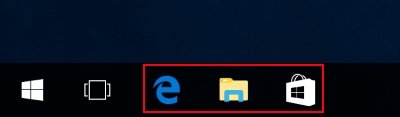
Если вы нажали «Клавиша Windows + 1». вы откроете Internet Explorer. Если вы нажали «Ключ Windows + 2», вы откроете Проводник Windows, а «Ключ Windows + 3» откроет приложение «Магазин». Это означает, что приложения, закрепленные на панели задач, уже имеют для них собственный ярлык! Вы можете закрепить приложения, щелкнув правой кнопкой мыши ярлык и выбрав «Закрепить на панели задач», или щелкнув правой кнопкой мыши приложение, уже находящееся на панели задач, и закрепив его таким образом.
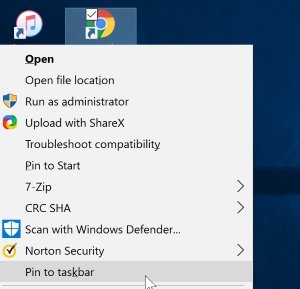
Создание ярлыка
Но что, если вы не хотите закреплять программное обеспечение на панели задач? К счастью, в Windows 10 есть функция настраиваемых ярлыков за пределами закрепленных приложений на панели задач. Все, что вам нужно, это ярлык под рукой, и все готово.
Сначала щелкните правой кнопкой мыши ярлык программы, для которой вы хотите создать ярлык. Нажмите «Свойства».
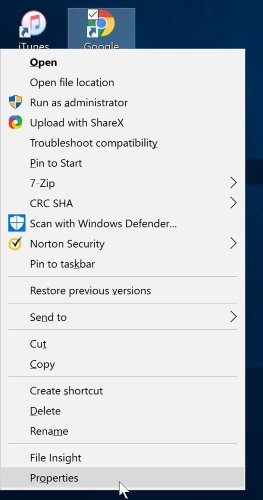
Затем нажмите вкладку «Ярлык», если вы не перешли на нее по умолчанию.
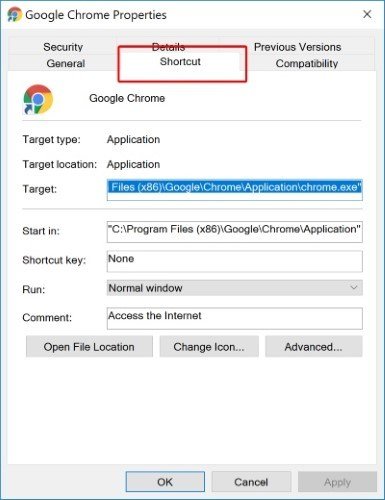
Здесь вы увидите ряд различных параметров, которые можно изменить. Тот, который вы ищете, называется «Сочетание клавиш», и для него должно быть установлено значение «Нет». Щелкните в поле с надписью «Нет», затем нажмите клавишу с символом на клавиатуре. Windows 10 должна автоматически создать комбинацию «Ctrl + Alt» для только что нажатой клавиши. Обязательно проверьте сочетание клавиш перед тем, как устанавливать их, поскольку эта конкретная ком
Создание ярлыка
быть использована кем-то другим!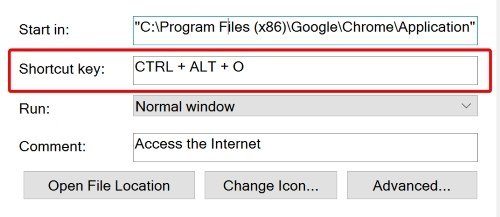
После выхода из окна вы сможете нажать определенную вами комбинацию клавиш для запуска приложения.
Что, если ярлыка нет?
Но что, если вы не можете найти ярлык для того, что хотите открыть? Возможно, оно спрятано где-то в ваших файлах, или это системное приложение, у которого, естественно, нет ярлыков на рабочем столе. Как сделать для него сочетание клавиш?
Для этого нам нужно открыть папку «Программы». Это можно сделать, открыв окно «Выполнить» (это можно сделать с помощью Win+ R— для вас есть другой ярлык!) и набрав shell:AppsFolderв поле и нажмите «ОК».
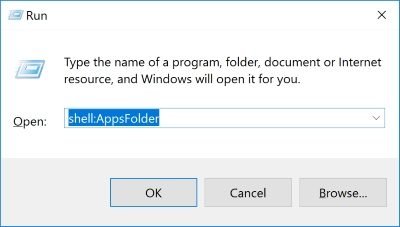
Это покажет вам огромный список исполняемых файлов, включая приложения, у которых обычно нет ярлыков на рабочем столе. Вы можете отсортировать их по имени, если хотите быстрее найти тот, который ищете. Однако как только вы его найдете, вы столкнетесь с загвоздкой; при щелчке правой кнопкой мыши по приложению опция «Свойства» не появляется!
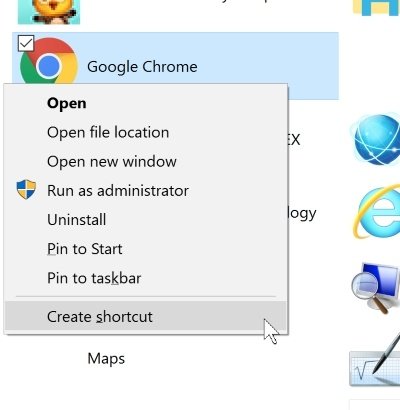
Однако, если вы просмотрите меню, вы найдете пункт «Создать ярлык». Если вы нажмете на нее, вы сможете создать ярлык, который появится на рабочем столе. Затем вы можете установить для него горячую клавишу обычным способом.
Коротко
Создание пользовательских сочетаний клавиш для Windows 10 может существенно упростить открытие приложений. К счастью, это совсем несложно, и если вы закрепили программное обеспечение на панели задач, значит, оно у вас уже настроено!
Как часто вы используете сочетания клавиш на работе или в повседневной жизни? Как вы их настраиваете? Дайте нам знать ниже.


